Mac'te Bir Kullanıcı Nasıl Silinir
Mac kullanıcıları bilgisayarlarında ek hesaplar oluşturabilir, ancak hesap sahibinin Yönetici hesabı dışındaki hesapların sayısını sınırlamak için iyi nedenler vardır. Mac'inize ek hesaplar eklediyseniz, bu hesapları silmek akıllıca ve basit bir işlemdir. Bir kullanıcıyı nasıl sileceğiniz aşağıda açıklanmıştır. Mac.
Bu makaledeki bilgiler şu özelliklere sahip Mac'ler için geçerlidir: Mac os işletim sistemi Catalina (10.15), OS X Mavericks (10.9) aracılığıyla. İşletim sisteminin önceki sürümlerinde, hesapları kaldırmak ve Konuk Kullanıcıyı etkinleştirmek için benzer yöntemler bulunur.

Mac'te Bir Kullanıcı Nasıl Silinir
Bir kullanıcı hesabını silmek için şu adımları izleyin:
-
git Sistem Tercihleri Apple menüsünden seçerek veya menüdeki simgesine tıklayarak Rıhtım.
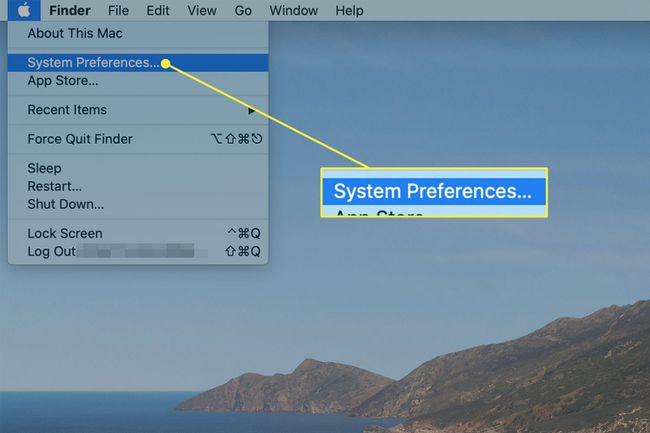
-
İçinde Sistem Tercihleri ekran, tıklayın Kullanıcılar ve Gruplar.

-
İçinde Kullanıcılar ve Gruplar ekran, tıklayın asma kilit sol alt köşede.

-
Şifrenizi girin ve tıklayın Kilidini aç.

-
Sol panele gidin, silmek istediğiniz kullanıcı hesabını seçin ve ardından Eksi işareti sol alt köşede.

-
Hesabın Ana klasörü için üç eylemden birini seçin. Bunlar:
- Kaydet ana klasör disk görüntüsü olarak Silinmiş Kullanıcılar klasörüne kaydedilir.
- Ana klasörü değiştirmeyin Standart Kullanıcılar klasöründeki klasördeki bilgileri kaydetmek için.
- Ev klasörünü sil Bu hesaptaki tüm bilgileri bilgisayardan silmek için.

-
Seçiminizi yaptıktan sonra tıklayın Kullanıcıyı sil.

Silmek istediğiniz başka hesaplarınız varsa bu talimatları tekrarlayın. Bitirdiğinizde, tıklayın asma kilit hesabı kilitlemek ve daha fazla değişikliği önlemek için.
Misafir Kullanıcı Nasıl Kurulur
Bilgisayarınızı ara sıra kullanmak isteyenler için Mac'inizi kullanıcı hesaplarıyla karıştırmanıza gerek yok. Bunun yerine, açılan kullanım için bir misafir hesabı oluşturun. İşte nasıl:
git elma menüsü > Sistem Tercihleri > Kullanıcılar ve Gruplar. Ekranın kilidini açmak ve yönetici kimlik bilgilerinizi girmek için kilit simgesine tıklayın.
-
Sol panelde, tıklayın Misafir kullanıcı.

-
Tıkla Misafirlerin bu bilgisayarda oturum açmasına izin ver onay kutusu.
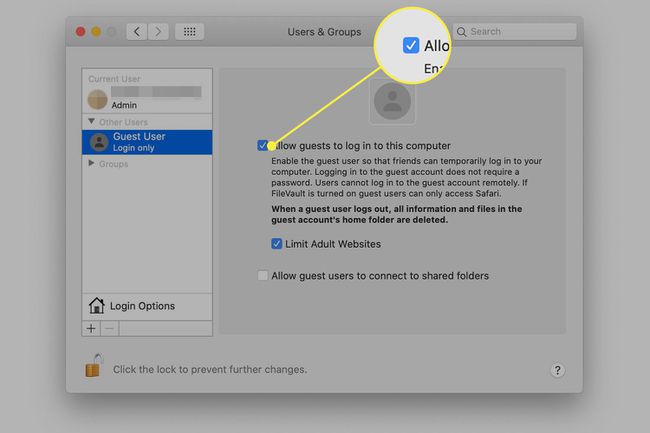
-
İsteğe bağlı olarak, tıklayın Yetişkin Web Sitelerini Sınırlayın.

-
Misafirinizin ağdaki paylaşılan klasörlere erişmesine izin vermek için, Konuk kullanıcıların paylaşılan klasörlere bağlanmasına izin ver onay kutusu.
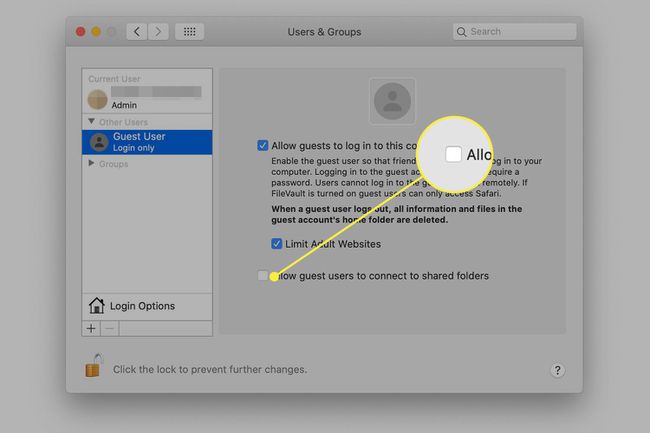
Ek değişiklikleri önlemek için ekranın altındaki kilidi tıklayın.
Bir Mac'te Konuk Kullanıcıyı etkinleştirme hakkında bilinmesi gereken birkaç önemli şey vardır:
- Misafiriniz şu şekilde oturum açar: Misafir kullanıcı senin üzerinde ağ. Bağlantı, normal Yönetici hesabınız kadar güvenli veya hızlı olmayabilir.
- Misafirinizin oturum açmak için şifreye ihtiyacı yoktur.
- Misafirinizin dosyaları, misafir oturumu kapattığında silinen geçici bir klasörde saklanır.
- Bir misafir, kullanıcı veya bilgisayar ayarlarınızı değiştiremez.
